Langsung aja ..
Buka file foto yang mau di edit.

Duplikat
layer gambar dengan menekan CTRL + J .. dan Tekan tombol D untuk
mendefault kan foreground (hitam)dan background color (putih) .. Lalu
tekan CTRL + Backspace sehingga layerbackground jadi berwarna Putih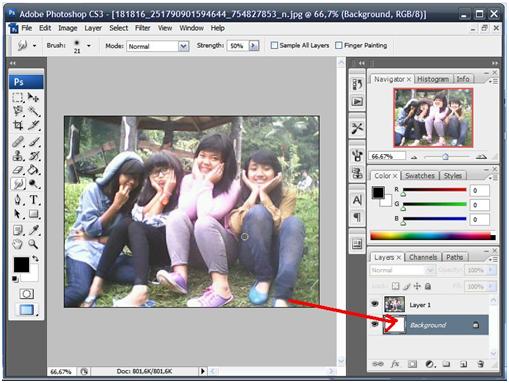
Buat layer baru, buat segitiga seperti gambar (untuk lipatannya) dengan pollygonal lasso tool. warnai dengan warna apa aja. saya pake default nya aja, pake hitam.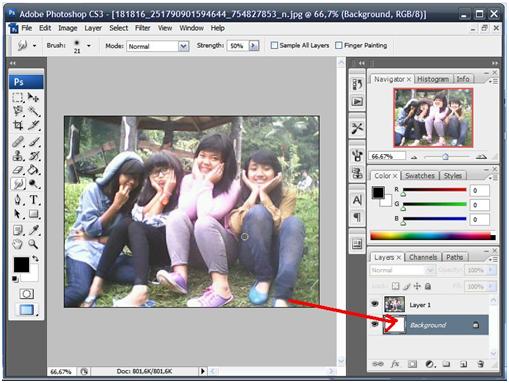
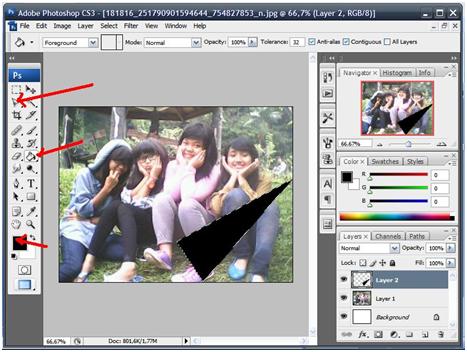

Klik 2x layer 2 atau klik kanan > Blending Options setting seperti dibawah


Hasil setelah dikasih efek

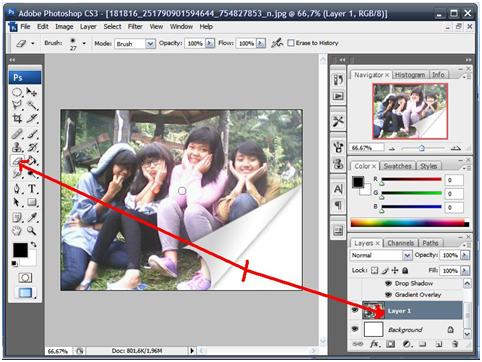
Selamat Mencoba s.e.m.o.g.a. Sukses...















No comments:
Post a Comment